لذلك واجهت مشكلة غريبة مؤخرًا حيث سيقفز مؤشر / مؤشر الماوس عشوائيا حول الشاشة ، مما يجعل من المستحيل بالنسبة لي كتابة أي شيء! لم أواجه هذه المشكلة من قبل ، ولكن بمجرد ترقية جهاز الكمبيوتر المحمول من نوع أيسر إلى نظام التشغيل Windows 7 64-بت ، بدأت تحدث هذه المشكلة مع المؤشر الذي يطير في جميع أنحاء الشاشة.
على أي حال ، بعد اللعب مع جميع أنواع الأشياء ، تمكنت من الحصول على لوحة اللمس والمؤشر تحت السيطرة والعمل بشكل طبيعي مرة أخرى. أخبرني بعض الأصدقاء أن لديهم مشاكل مماثلة ، لكنهم اضطروا إلى اللجوء إلى حلول أخرى لإصلاح المشكلة. في هذه المقالة ، سأحاول سرد كافة الطرق المختلفة التي يمكنك محاولة إصلاحها.
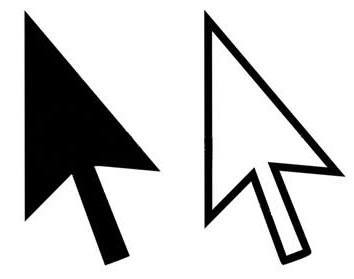
الطريقة الأولى - تحديث برنامج التشغيل لـ لوحة اللمس
إذا كنت تستخدم لوحة اللمس على جهاز كمبيوتر محمول وكنت تواجه هذه المشكلة ، فإن أول شيء ترغب في تجربته هو تنزيل أحدث برنامج تشغيل للوحة اللمس من موقع الشركة المصنعة. لاحظ أنه يجب عليك تنفيذ ما هو متوافق مع إصدار Windows (7/8/10 أو 32 أو 64 بت).
إذا كان لديك بالفعل أحدث برنامج تشغيل ولا يعمل ، فيمكنك حاول أيضًا تنزيل برنامج تشغيل Touchpad عام من Synaptic ومعرفة ما إذا كان يعمل بدلاً من برنامج التشغيل الحالي. لاحظ أنه يجب عليك عدم تصديق Windows عندما يخبرك أن لديك أحدث برنامج تشغيل. انتقل دائمًا إلى موقع الشركة المصنعة وقم بتنزيل أحدث برنامج تشغيل من هناك.
http://www.synaptics.com/resources/drivers
الطريقة الثانية - تعطيل لوحة اللمس
تشغيل بعض أجهزة الكمبيوتر ، هذه المشكلة ببساطة لن تختفي حتى تقوم بتعطيل لوحة اللمس نفسها. سيتعين عليك استخدام الماوس بدلاً من ذلك ، ولكنه ربما يكون أفضل من عدم القدرة على كتابة أي شيء على جهاز الكمبيوتر! أفضل طريقة لتعطيل لوحة اللمس هي البحث عن رمز لوحة اللمس الصغيرة في مكان ما في علبة النظام. سيؤدي ذلك إلى فتح برنامج إعدادات لوحة اللمس حيث يمكنك ضبط خيارات متنوعة وربما تعطيل لوحة اللمس نفسها.
بمجرد فتح الإعدادات ، يمكنك اختيار لوحة اللمس والنقر على تعطيل. اعتمادًا على نوع جهاز لوحة اللمس لديك ، قد تكون العملية مختلفة قليلاً لتعطيلها. يمكنك دائمًا تجربة لوحة التحكم والانتقال إلى الماوس أو لوحة اللمس إذا كان هذا الخيار موجودًا.
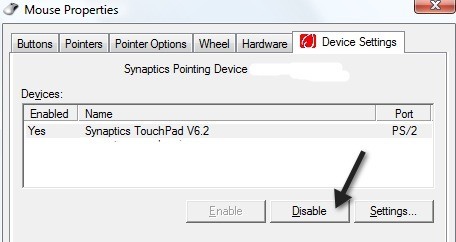
الطريقة الثالثة - تحديث برامج تشغيل بطاقة الرسومات
h2>
هذه لقطة طويلة ، ولكنها تستحق المحاولة. المضي قدما وتحديث برامج تشغيل بطاقة الرسومات الخاصة بك ومعرفة ما إذا كان ذلك يحدث أي فرق مع القفز حول المؤشر في كل مكان. قد يحالفك الحظ إذا لم يعمل أي شيء آخر حتى الآن.
الطريقة الرابعة - تعطيل النقر للنقر
بعض الأشخاص لديهم مشكلة في كل مرة يتم فيها فرش إصبعهم على لوحة اللمس ، فإنه يقفز إلى جزء مختلف من الشاشة. قد يرجع هذا إلى خيار النقر للنقر في بعض أجهزة اللمس. انقر نقرًا مزدوجًا على رمز لوحة اللمس في علبة النظام ، وحاول العثور على شيء مرتبط بـ خيارات المؤشر، ثم متقدم، ثم شيء يسمى تمكين الحنفية. تأكد من عدم تحديده. يمكن أن تكون الأسماء الأخرى انقر للتقرأو المس.
في بعض الإعدادات الخاصة بلوحة اللمس ، قد ترى أيضًا "إيقاف عند الكتابة". إذا كنت تريد التأكد من تمكينها.

كما أنها فكرة جيدة لإيقاف الإيماءات ومعرفة ما إذا كان ذلك سيؤدي إلى حل المشكلة. / p>
الطريقة الخامسة - جرب تطبيق TouchFreeze
إذا كان أي شيء آخر يعمل ، فيمكنك التحقق من برنامج رائع يسمى TouchFreeze يقوم بتعطيل لوحة اللمس تلقائيًا عند الكتابة في النص.
إنها قديمة حقًا ، ولكن يبدو أنها تعمل لعدد غير قليل من الأشخاص ، لذا اعطها صورة إذا لم ينجح أي شيء آخر.
أمل أحد الحلول المذكورة أعلاه يعمل! إذا لم يكن الأمر كذلك ، فقم بإرسال تعليق بالتفاصيل الخاصة بك وسنحاول مساعدتك. إذا وجدت حلاً آخر ، فلا تتردد في إرسال تعليق! استمتع!